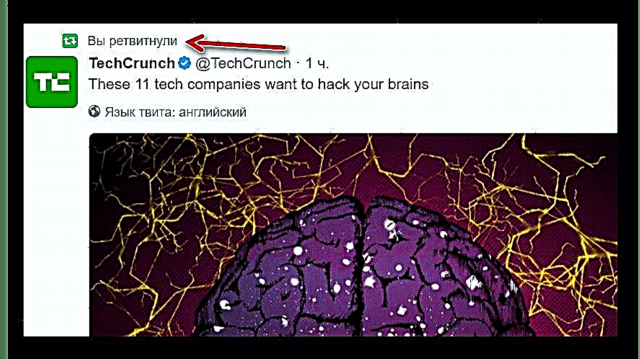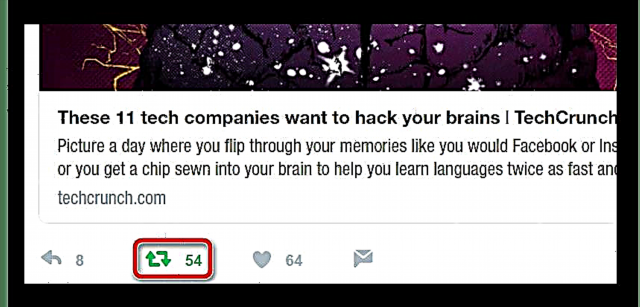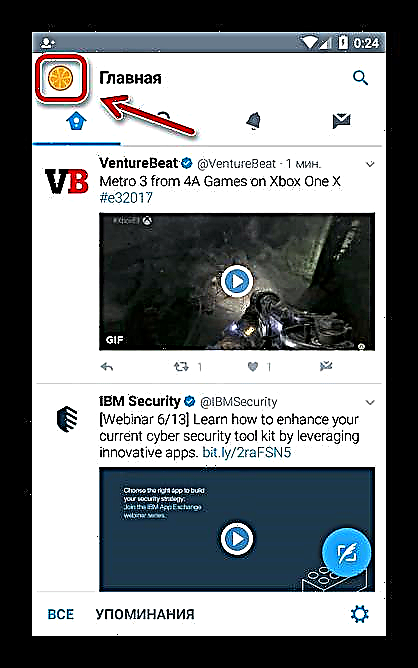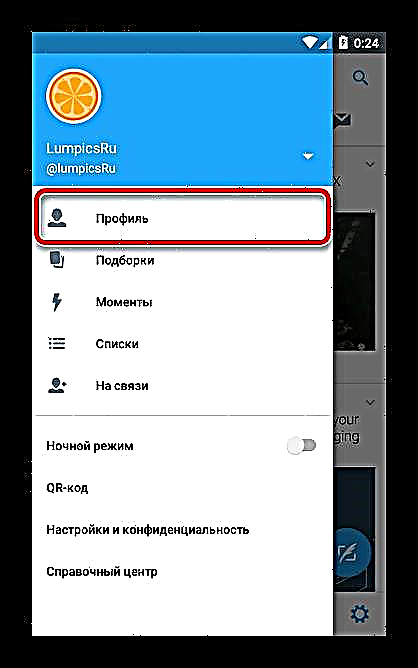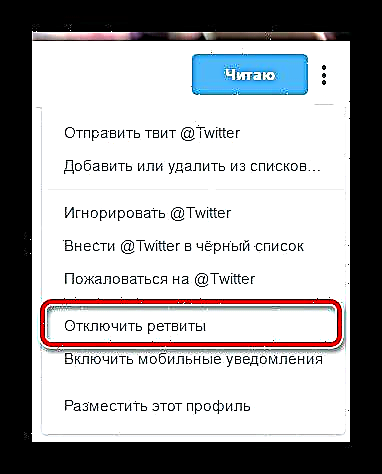Ang mga retweets usa ka yano ug maanindot nga paagi aron ipaambit ang mga hunahuna sa ubang tawo sa kalibutan. Sa Twitter, ang mga retweet kompleto nga mga elemento sa feed sa gumagamit. Apan komosta kung sa kalit adunay kinahanglan nga mapuo ang usa o daghan pa nga mga publikasyon sa kini nga klase? Alang sa kini nga kaso, ang tanyag nga serbisyo sa microblogging adunay katugbang nga function.
Basaha usab: Pagwagtang sa tanan nga mga tweet sa Twitter sa usa ka pares nga pag-klik
Giunsa ang pagtangtang sa mga retweet
Ang katakus sa pagtangtang sa dili kinahanglan nga mga retweet gihatag sa tanan nga mga bersyon sa Twitter: desktop, mobile, maingon man sa tanan nga mga aplikasyon sa social network. Dugang pa, gitugotan ka sa serbisyo sa microblogging nga itago nimo ang uban nga mga retweets sa uban. Mahitungod kung unsaon pagtangtang ang mga retweet sa Twitter sa bisan unsang platform, ug unya mag-istoryahanay kami.
Sa bersyon sa browser sa Twitter
Ang desktop nga bersyon sa Twitter mao gihapon ang labing inila nga "sagad" sa kini nga social network. Ingon niana, magsugod kami sa among giya sa pagtangtang sa mga retweets gikan niini.
- Lakaw ngadto sa imong profile sa site.

Pag-klik kami sa icon sa among avatar sa taas nga tuo nga suok sa panid, pagkahuman gipili namon ang una nga butang sa lista sa drop-down - Ipakita ang profile. - Karon nakit-an namon ang retweet nga gusto namon nga papason.
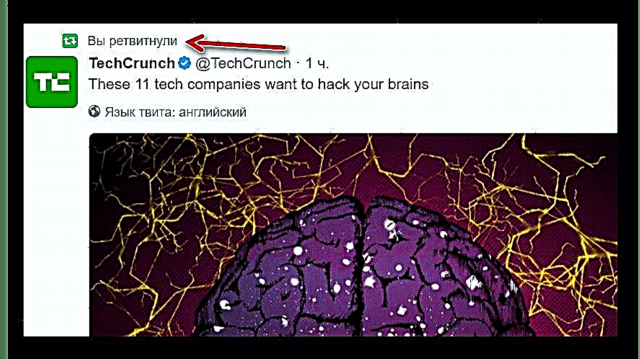
Kini mga publikasyon nga gimarkahan "Nag-retweet ka". - Aron makuha ang mga katugbang nga retweets gikan sa imong profile, kinahanglan nimo nga i-klik ang icon nga adunay duha ka berde nga mga arrow nga naghulagway sa lingin sa ilawom sa tweet.
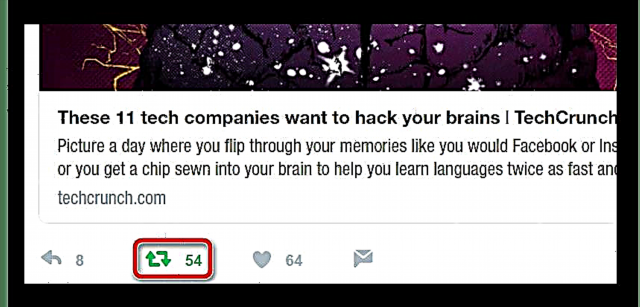
Pagkahuman niini, kini nga retweet kuhaon gikan sa news feed - sa imo ug sa imong mga tagasunod. Apan gikan sa profile sa gumagamit nga nag-post sa tweet, ang mensahe dili moadto bisan diin.
Basaha usab: Giunsa ang pagdugang mga higala sa Twitter
Sa aplikasyon sa mobile sa Twitter
Sama sa imong masabtan, ang pagtangtang sa mga retweet mao ang labing yano nga aksyon. Ang kliyente sa Twitter alang sa mga mobile device sa kini nga bahin nagtanyag hapit wala’y bag-o sa amon.
- Sa paglansad sa aplikasyon, pag-klik sa icon sa among profile sa taas nga wala nga suok ug moadto sa menu sa kilid.
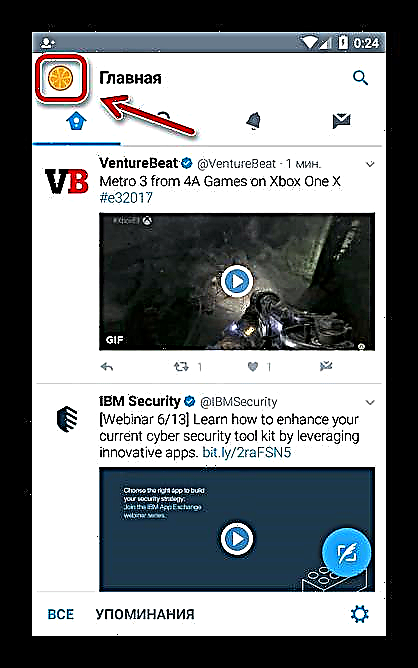
- Dinhi gipili namon ang una nga butang - "Profile".
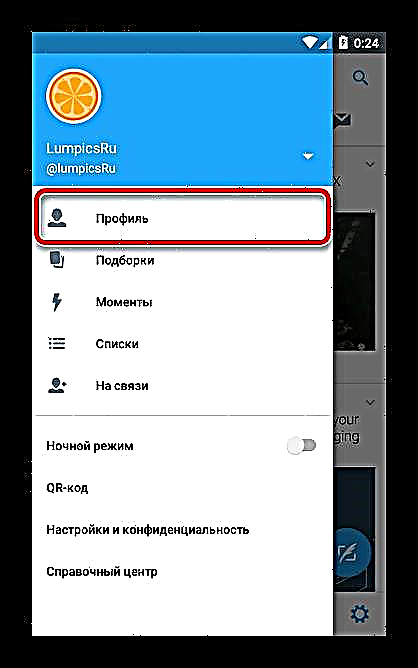
- Karon, sama sa desktop nga bersyon sa Twitter, kinahanglan naton nga makit-an ang kinahanglanon nga mga retweets sa feed ug i-klik ang berdeng icon nga adunay duha ka mga arrow.

Ingon usa ka sangputanan sa kini nga mga aksyon, ang nahiangay nga retweet kuhaon gikan sa lista sa among mga pahibalo.
Sama sa nahibal-an na nimo, ang proseso sa pagtangtang sa mga retweets sa pareho nga PC ug mobile device sa katapusan sa paglihok sa usa ka aksyon - balik-balik nga pag-klik sa icon sa katugbang nga gimbuhaton.
Tagoi ang mga retweet sa ubang mga naggamit
Ang pagtangtang mga retweet gikan sa imong kaugalingon nga profile yano kaayo. Ang parehas nga prangka mao ang pamaagi alang sa pagtago sa mga retweets gikan sa piho nga mga tiggamit. Mahimo nimong buhaton ang kini nga lakang kung ang microblog nga imong gibasa kanunay sa pagpaambit sa mga sumusunod sa mga publikasyon sa hingpit nga mga personalidad sa ikatulo nga partido.
- Mao nga, aron idili ang pagpakita sa mga retweets gikan sa usa ka piho nga tiggamit sa among feed, kinahanglan una nimong moadto sa profile sa usa.

- Unya kinahanglan nimo nga pangitaon ang icon sa porma sa usa ka bertikal nga siko nga duol sa butones "Basaha / Basaha" ug pag-klik niini.
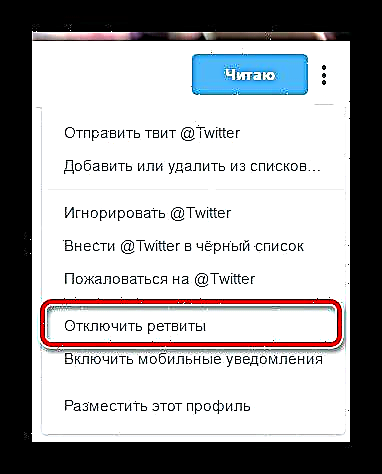
Karon sa drop-down menu kini nagpabilin lamang sa pagpili sa butang Dili pag-undang ang mga Retweet.
Sa ingon, gitago namon ang pagpakita sa tanan nga mga retweet sa piniling tiggamit sa among feed sa Twitter.